word2013如何删除水印 word2013删除水印图文使用教程
时间:2022-10-22作者:未知来源:争怎路由网人气:
- 办公软件是指可以进行文字处理、表格制作、幻灯片制作、图形图像处理、简单数据库的处理等方面工作的软件。目前办公软件朝着操作简单化,功能细化等方向发展。办公软件的应用范围很广,大到社会统计,小到会议记录,数字化的办公,离不开办公软件的鼎力协助。另外,政府用的电子政务,税务用的税务系统,企业用的协同办公软件,这些都属于办公软件。
word2013去除水印图文教程:
1. 打开office中的word软件,默认界面如下图所示,
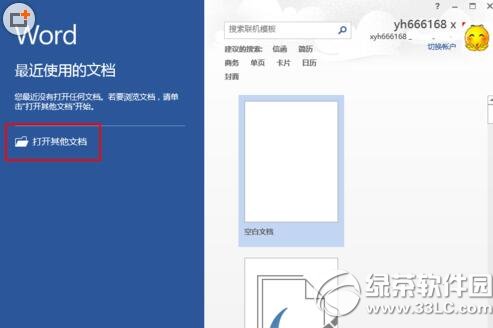
2. 打开我们要去去掉水印的图片,小编这里以之前分享的经验文档中做的水印为例

3. 在上方的菜单工具栏中点击“设计”,打开设计功能项,水印的添加和删除都在这个菜单里面

4.点击工具“水印”,就会弹出,添加和删除水印的提示窗口,上面时系统默认的一些文字水印,点击就可以添加,下面的菜单项是一些关于自定义水印和删除水印的
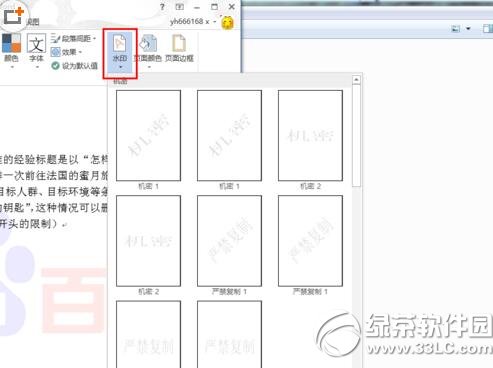
5.选择最下面的“删除水印”,就可以删除文档中的水印了,小编这里用的是图片水印做例子

6.对于自定义的文字水印,如下图,或者系统自带的文字水印,也都可以用这个方法来删除

7. 删除水印后,我们再回到文档中,水印已经被删除了,只有文字的内容了

以上就是绿茶小编为大家介绍的word2013去除水印图文教程,希望能够帮助到大家,如果想要了解更多资讯请继续关注绿茶软件园。
绿茶软件园小编阅读相关推荐:
Office办公软件是办公的第一选择,这个地球人都知道。除了微软Office,市面上也存在很多其他Office类软件。
关键词:word2013怎样删除水印 word2013删除水印图文详细教程